Dostosowywanie ilości BIM
Informacje
Elementy mają zestaw właściwości, które można przeglądać w panelu Właściwości Panel. Jeśli elementowi przypisano określoną klasyfikację BIM lub Typ (np. Ściana lub Strop), wyświetlone zostaną dodatkowe właściwości, takie jak IFC Common properties i wielkości Bazowe. Właściwości wyświetlane w panelu są zarządzane w oknie dialogowym BIM Właściwości, które jest otwierane za pomocą polecenia BIMWŁAŚCIWOŚCI.
Przestrzenie nazw
W oknie dialogowym Właściwości BIM domyślnie dostępne są trzy przestrzenie nazw: IFC (1), Quantity (2) i User (3). Przestrzeń nazw IFC zawiera właściwości zdefiniowane przez schematy IFC2x3 i IFC4, które są automatycznie łączone w tle podczas importu lub eksportu IFC. Zawiera ona zarówno wspólne właściwości (np. Wspólne właściwości ściany, takie jak Klasa odporności ogniowej i Klasa odporności akustycznej) oraz Ilości (np. (4)). Ilości te są oparte na tak zwanych Ilościach Podstawowych (5) bryły. Aby uzyskać więcej informacji, zobacz Podstawowe ilości.
Przestrzeń nazw User istnieje po to, aby użytkownik mógł tworzyć własne definicje właściwości. Więcej informacji na temat Właściwości Niestandardowych można znaleźć w odpowiednim artykule.
Wszystkie zestawy właściwości (właściwości/ilości) zdefiniowane na rysunku można wyeksportować do pliku XML, klikając przycisk Eksport (7) w lewym dolnym rogu. Importujesz ten plik do innego rysunku.
Widoczność przestrzeni nazw lub zestawów atrybutów można włączać i wyłączać zgodnie z własnymi preferencjami, klikając przycisk Widoczność (8).

Ilości podstawowe
Ilości podstawowe to ilości brył, które są obliczane na podstawie cech geometrycznych tej bryły i które mogą być używane w wielkościach zdefiniowanych przez użytkownika. Te podstawowe ilości są również podstawą dla wielkości zdefiniowanych we właściwościach IFC, jak opisano w poprzedniej sekcji.
| Ilość podstawowa | Opis | Zmierz | Typ |
|---|---|---|---|
| NumberOfPlies | Liczba warstw w załączonej kompozycji. | Całkowita | |
| XDimUpBoundingBox | Wymiar X obwiedni znaleziony przy globalnej swobodzie obrotu osi Z. | Długość | Rzeczywista |
| YDimUpBoundingBox | Wymiar Y obwiedni znaleziony przy globalnej swobodzie obrotu osi Z. | Długość | Rzeczywista |
| ZDimUpBoundingBox | Wymiar Z obwiedni znaleziony przy globalnej swobodzie obrotu osi Z. | Długość | Rzeczywista |
| XDimFreeBoundingBox | Wymiar X obwiedni znaleziony przy swobodzie obrotu 3D. | Długość | Rzeczywista |
| YDimFreeBoundingBox | Wymiar Y obwiedni znaleziony przy swobodzie obrotu 3D. | Długość | Rzeczywista |
| ZDimFreeBoundingBox | Wymiar Z obwiedni znaleziony przy swobodzie obrotu 3D. | Długość | Rzeczywista |
| DistanceBetweenMajorSurfaces | Odległość między głównymi powierzchniami. | Długość | Rzeczywista |
| FirstMajorSurfacePerimeter | Obwód pierwszej (największej) głównej powierzchni. | Długość | Rzeczywista |
| SecondMajorSurfacePerimeter | Obwód drugiej głównej powierzchni. | Długość | Rzeczywista |
| LinearAxisLength | Długość osi elementu liniowego. | Długość | Rzeczywista |
| VariablePlyThickness | Grubość zmiennej warstwy. | Długość | Rzeczywista |
| FirstMajorSurfaceNetArea | Powierzchnia pierwszej (największej) głównej powierzchni po odjęciu otworów. | POLe | Rzeczywista |
| FirstMajorSurfaceGrossArea | Powierzchnia pierwszej (największej) głównej powierzchni przed odjęciem otworów. | POLe | Rzeczywista |
| SecondMajorSurfaceNetArea | Powierzchnia drugiej głównej powierzchni po odjęciu otworów. | POLe | Rzeczywista |
| SecondMajorSurfaceGrossArea | Powierzchnia drugiej głównej powierzchni przed odjęciem otworów. | POLe | Rzeczywista |
| IsMajorSurfacesParallel | Wskaźnik, czy główne powierzchnie są równoległe. | Boolowskie | |
| TotalSurfaceNetArea | Pole powierzchni bryły po odjęciu otworów. | POLe | Rzeczywista |
| TotalSurfaceGrossArea | Pole powierzchni bryły przed odjęciem otworów. | POLe | Rzeczywista |
| FootprintNetArea | Pole powierzchni najniższej bryły po odjęciu otworów. | POLe | Rzeczywista |
| FootprintGrossArea | Pole powierzchni najniższej bryły przed odjęciem otworów. | POLe | Rzeczywista |
| ProjectedNetArea | Obszar powierzchni bryły rzutowany na globalną płaszczyznę XY po odjęciu otworów. | POLe | Rzeczywista |
| ProjectedGrossArea | Obszar powierzchni bryły rzutowany na globalną płaszczyznę XY przed odjęciem otworów. | POLe | Rzeczywista |
| CrossSectionNetArea | Powierzchnia przekroju dla elementów liniowych po odjęciu otworów. | POLe | Rzeczywista |
| OuterSurfaceNetArea | Pole powierzchni zewnętrznej elementów liniowych po odjęciu otworów. | POLe | Rzeczywista |
| NetVolume | Objętość bryły po odjęciu otworów. | Objętość | Rzeczywista |
| GrossVolume | Objętość bryły przed odjęciem otworów. | Objętość | Rzeczywista |
Ilości zdefiniowane przez użytkownika
W przestrzeni nazw User możliwe jest tworzenie niestandardowych właściwości wewnątrz niestandardowego zestawu właściwości za pomocą przycisku Właściwość (1), patrz artykuł Procedura > Właściwości Niestandardowe.
- Id (4): unikalny identyfikator.
- Etykieta (5): nazwa ilości, która będzie wyświetlana w panelu właściwości. Może to być to samo co ID, jednak ID musi być unikalne.
- Opis (6): opis ilości.
- Typ (7): typ ilości. Zazwyczaj ilość jest definiowana jako wartość Rzeczywista.
- Zmierz (8): miara ilości, tj. czy jest to wartość długości, obszaru, objętości czy masy?
- Formuła (9): rzeczywiste wyrażenie ilości. W tym miejscu można używać Ilości podstawowych, a także wyrażeń matematycznych zdefiniowanych w artykule Procedury Praca z Parametrami i Wiązaniami.
W tym przykładzie zdefiniowano ilość zdefiniowaną przez użytkownika, która wyświetla połowę grubości ściany, która jest obliczana jako DistanceBetweenMajorSurfaces/2.
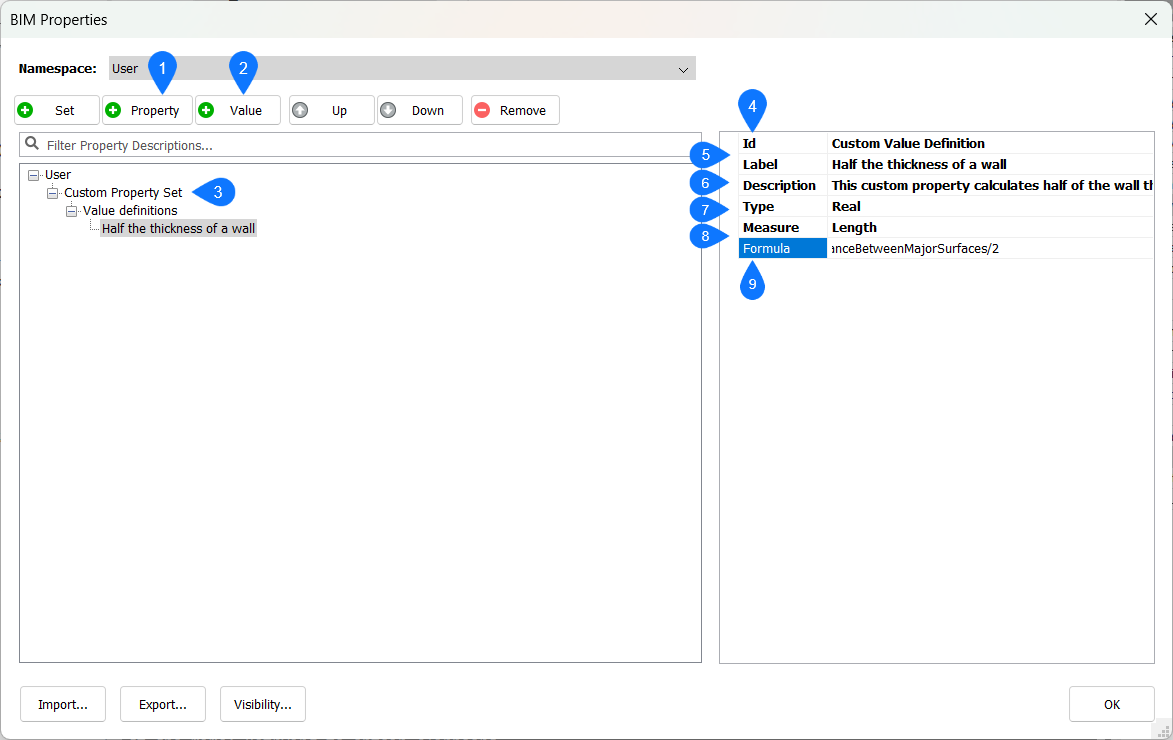
Procedura: tworzenie ilości zdefiniowanej przez użytkownika
W tej części dowiesz się, jak tworzyć ilości konfigurowalne przez użytkownika. Dla przykładu, zdefiniujemy ilość Obiektów przestrzennych, takich jak przestrzeń. Ilością tą będzie Kompaktowość, którą można obliczyć jako objętość przestrzeni podzieloną przez sumę powierzchni po wszystkich stronach przestrzeni.
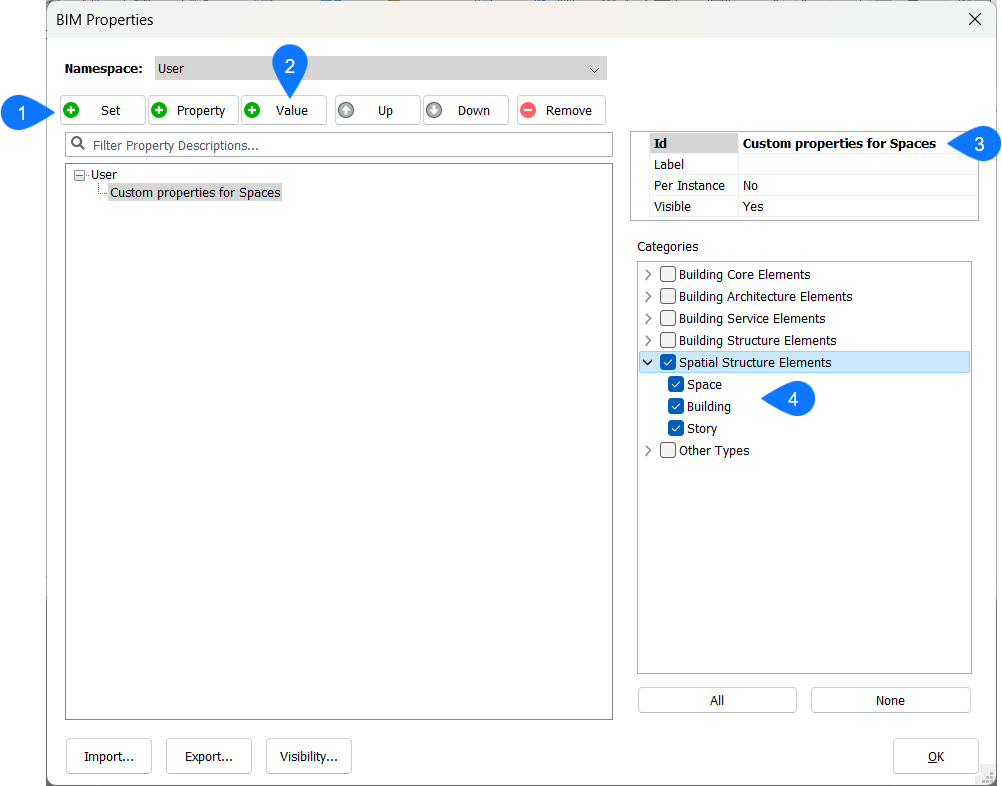
- Otwórz okno dialogowe BIM Właściwości, wpisując BIMWŁAŚCIWOŚCI w wierszu poleceń.
- Ustaw przestrzeń nazw User jako bieżącą przestrzeń nazw.
- Utwórz nowy zestaw właściwości, klikając przycisk Zestaw (1) i nadaj mu nazwę (3).
- Przypisz Zestaw Właściwości do jednej lub więcej kategorii (4). W tym przykładzie przypiszemy go do elementów przestrzennych.
- Utwórz nową Definicję Wartości, klikając przycisk Wartość (2).
- Nadaj tej Definicji Wartości Id i Etykietę, np. Kompaktowość.
- (Opcjonalnie) dodaj opis tej Definicji Wartości.
- Przypisz prawidłowy Typ do tej Definicji Wartości. Ponieważ nasza Definicja Wartości będzie oparta na obliczeniu dwóch wartości Rzeczywistych, będzie to również wartość Rzeczywista.
- Przypisz Zmierz do Definicji Wartości. Ponieważ wynikiem obliczeń będzie objętość podzielona przez powierzchnię, otrzymamy miarę Długości.
- Wpisz wyrażenie w polu Formuła. Objętość przestrzeni jest Ilością podstawową o nazwie GrossVolume. Suma powierzchni przestrzeni ze wszystkich stron jest również Ilością podstawową o nazwie TotalSurfaceGrossArea. Stąd, możemy zdefiniować Kompaktowość = GrossVolume/TotalSurfaceGrossArea.
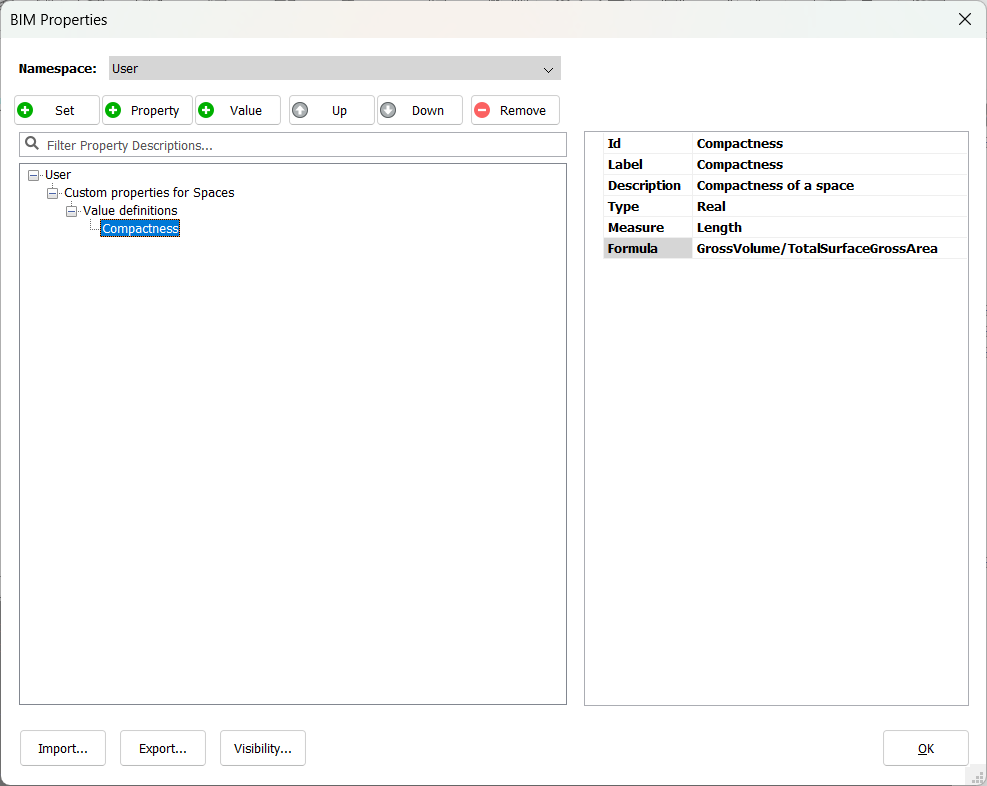
- Kliknij OK, aby zamknąć okno dialogowe Właściwości BIM.
- Utwórz objętość reprezentującą przestrzeń, tworząc elementy otaczające, takie jak ściany i strop, oraz definiując przestrzeń wewnątrz za pomocą poleceń BIMPRZESTRZEŃ lub BIMIFY, lub tworząc bryłę i używając BIMKLASYFIKUJ, aby sklasyfikować ją jako Przestrzeń.
- Wybierz przestrzeń. W panelu Właściwości BIM powinieneś teraz zobaczyć właściwość zdefiniowaną przez użytkownika w osobnym zestawie właściwości:


